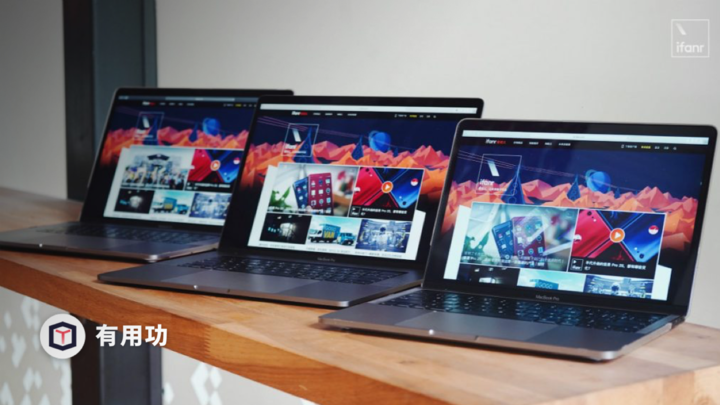
你的老弱病残 Mac 有救了!这 3 个空间清理术,让它重新起飞
在不久前的秋季发布会上,苹果一口气为我们带来了全新设计的 Apple Watch Series 4 以及三款新 iPhone。但可惜的是,包括 MacBook、MacBook Air、Mac mini 等久未更新的 Mac 产品线在发布会上却连影子都没有。
这可让等着升级的 Mac 用户不高兴了。而且在不高兴之余,还得想办法让卡顿的电脑继续撑到新品推出那天。
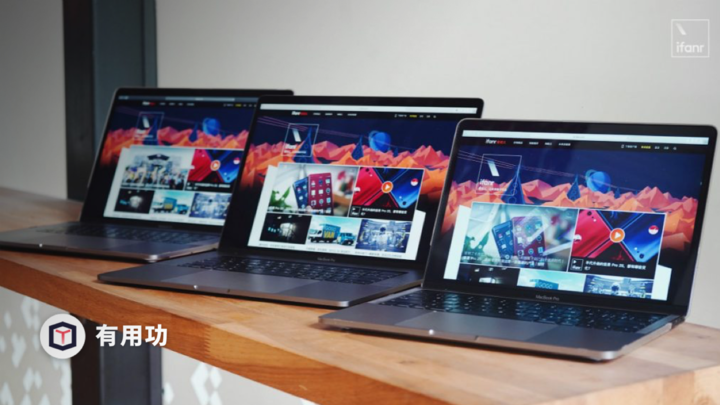
那么今天,AppSo 就来教大家如何清理并优化 Mac 的存储空间,让你的电脑告别卡顿。
懒人目录
- 查看剩余空间
- 原生清理法
- 更强大的第三方清理软件
查看剩余空间
想查看 Mac 剩余的方法很简单,只需要点击右上角的苹果菜单>选择「关于本机」>点选「储存空间」即可。在这里不仅可以查看已用的存储空间以及以及剩余空间,系统还会将已用的空间分类,让你清除知道到底是什么类型的文件「霸占」着你的电脑。
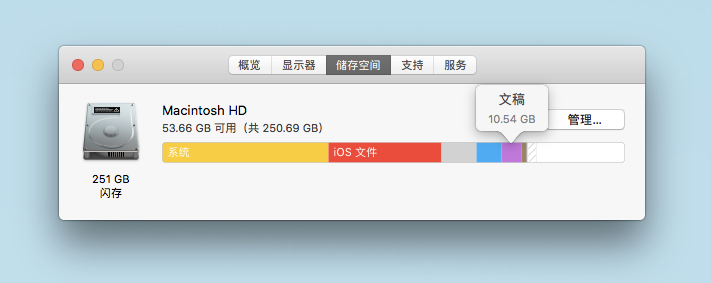
原生清理法
在上述储存空间管理页面中,点击「管理」即可使用官方的方法清理 Mac 的空间。这时你可以发现有四个选线,包括「储存在 iCloud 中」、「优化储存空间」、「自动清倒废纸篓」以及「避免杂乱」
点选「储存在 iCloud 中」,系统则会将你近期在桌面以及文稿中打开过的文件保留,长时间未打开的则会上传至 iCloud 并删除在 Mac 上的原文件。
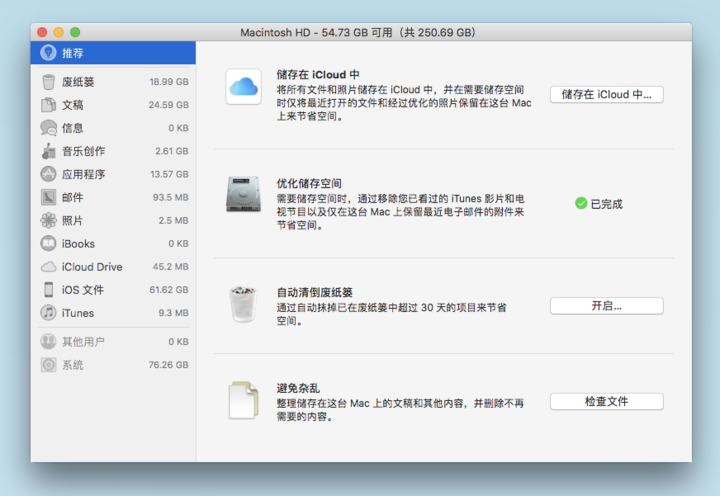
「优化储存空间」这个选项实际上作用并不大。点选这个选项后,系统会自动删除你已经观看过的 iTunes 影片,以及自动删除长时间未打开过的邮件附件。
「自动清倒垃圾篓」,顾名思义,就是仅保留垃圾篓中 30 天以内的文件,超出 30 天的则会自动删除。
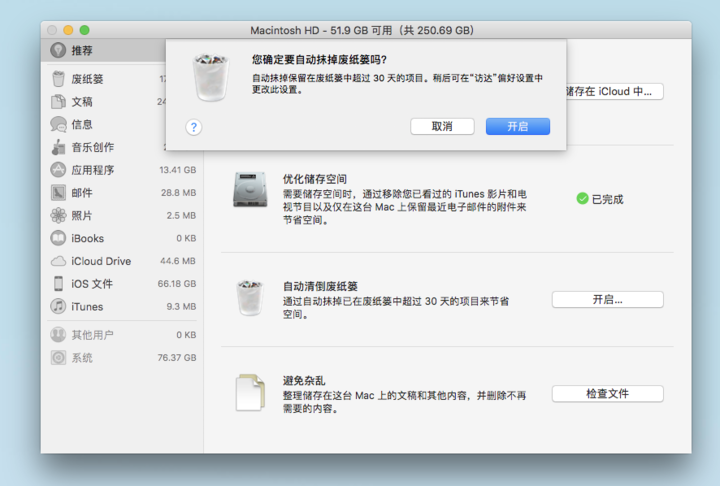
打开「打开避免杂乱」页面,系统会识别并筛选出大型文件以及可能你不再需要的文件,而在左侧标签栏中可以将这些文件按照类型分类。
以「应用程序」的分类为例,系统会检测出我安装了两个版本的网易云音乐,并会将其标识为「重复项」而我需要做的只是对应版本号,将不用的旧版删除即可。
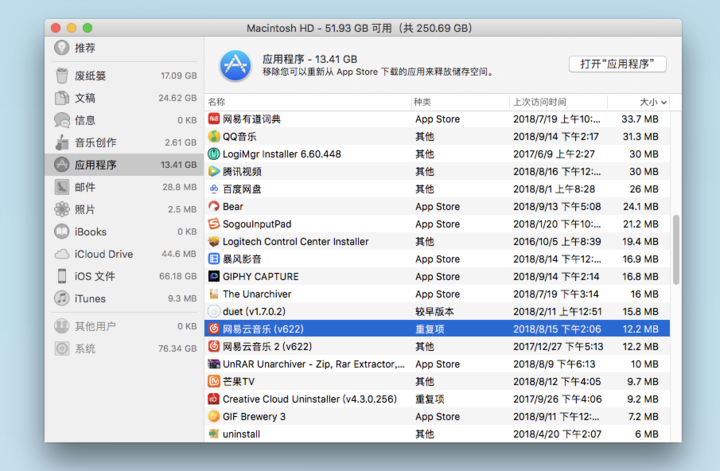
「iOS 文件」往往是占据空间最多的,因为些都是手机备份,一个备份就动辄二三十个 G,有些多的甚至还上百个 G,而且有时候还不止一个备份,及时将过时的备份删除会大大减轻 Mac 储存空间的负担。
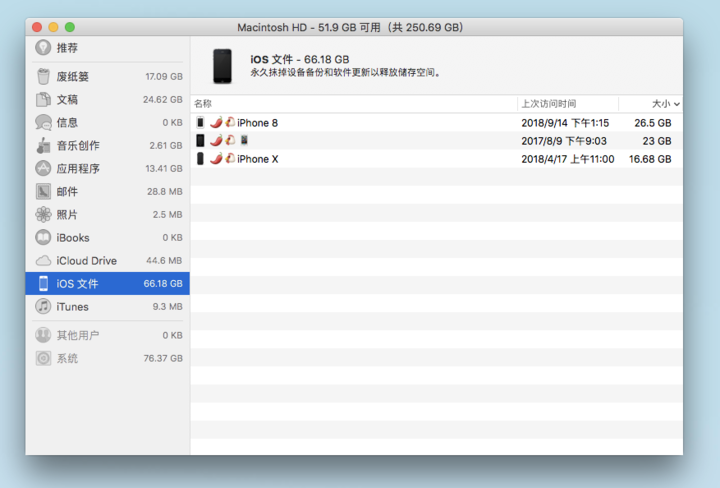
更强的第三方清理软件
相信大家也已经看得出,使用苹果自带的管理器清理储存空间不仅操作繁琐,而且用处并不大。这个时候一些第三方的清理软件则显得更为有力。
首先要为大家介绍的第一个清理软件同时也是我个人目前在用的 CleanMyMac 3。
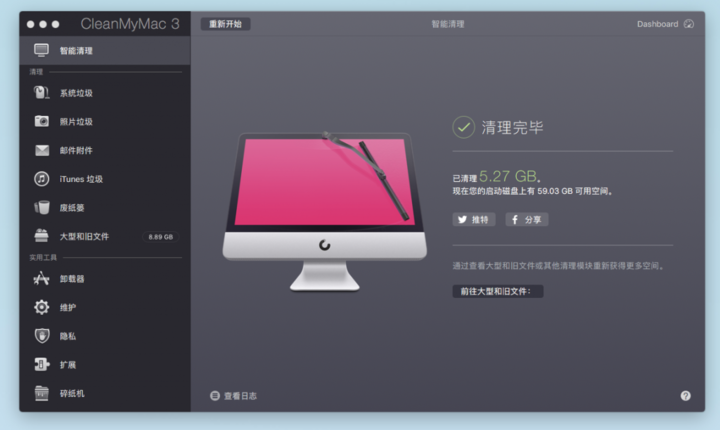
有时候大家想清理空间时,往往会不知道哪些文件能删,哪些文件是系统文件、数据文件等不能删。而 CleanMyMac 3 的「自能清理」则可以识别出两者,扫描完毕后点击清理即可将所有不再需要的文件一键删除。
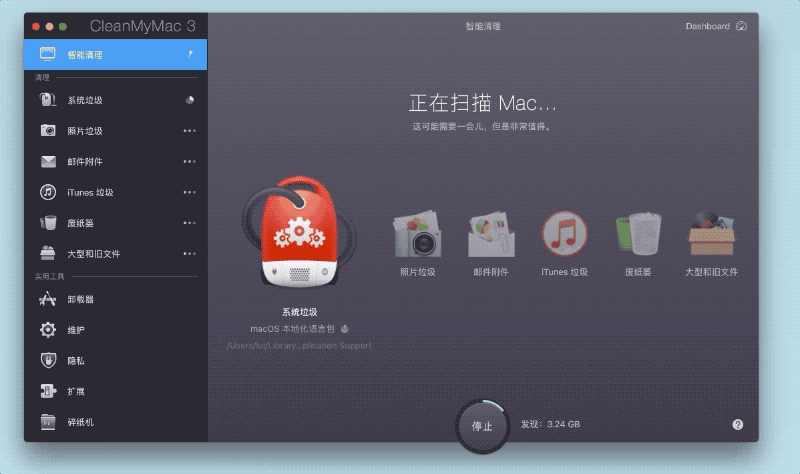
另外,CleanMyMac 3 还带有应用卸载器。常规的卸载方式往往会遗留一些例如用户数据等的文件,也就是我们常说的「应用残留」而通过卸载器卸载不仅可以将应用的本体删除,还能把这些「应用残留」一并带走。
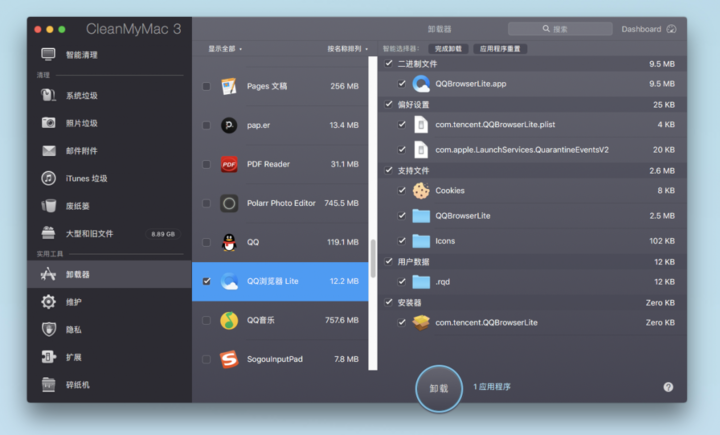
平时一些相对注重隐私的用户可能会定期删除一些例如信息、浏览记录等可能会泄漏隐私的文件。这些文件往往会散布在不同的软件中,逐个删除相对麻烦,而 CleanMyMac 3 则可以将这些隐私文件集合起来,用户只需定期一并清理即可。
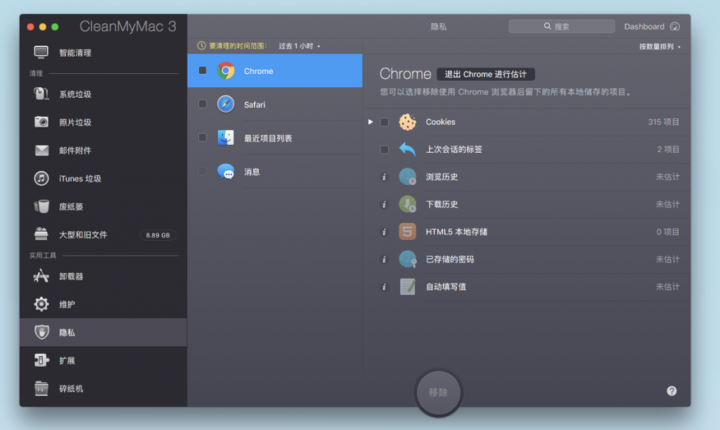
剩下的例如清理应用扩展、碎纸机等的功能就不一一介绍了,基本上 CleanMyMac 3 上的功能都和它的名字一样,主要还是围绕着清理 Mac 上。总体来说,CleanMyMac 3 的清理力度会比系统自带的清理方式要强不少,而且操作也更简便和直观。
和 CleanMyMac 3 齐名的还有 Macbooster 7。和 CleanMyMac 3 一样,Macbooster 7 不仅集成了清理系统垃圾、应用卸载器、隐私删除等的功能,还增加了内存清理、一键加速、以及查杀病毒的功能。
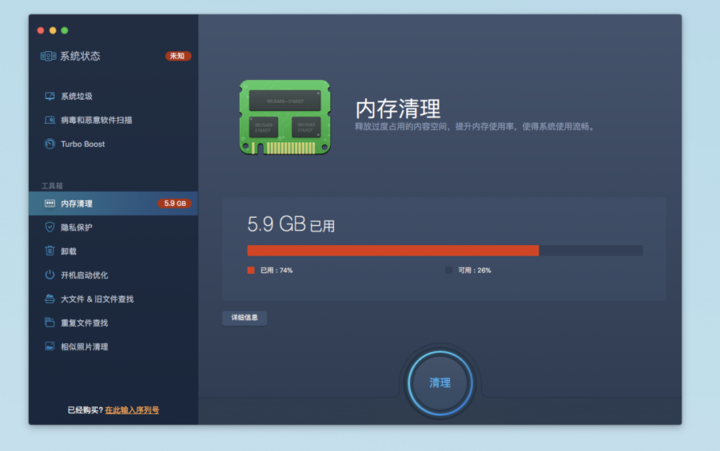
另外,Macbooster 7 对重复文件的处理会比 CleanMyMac 3 更加友好,操作起来更加方便,他会自动扫描并归纳在你系统内的重复文件,选择自能清理即可将重复的文件删除。
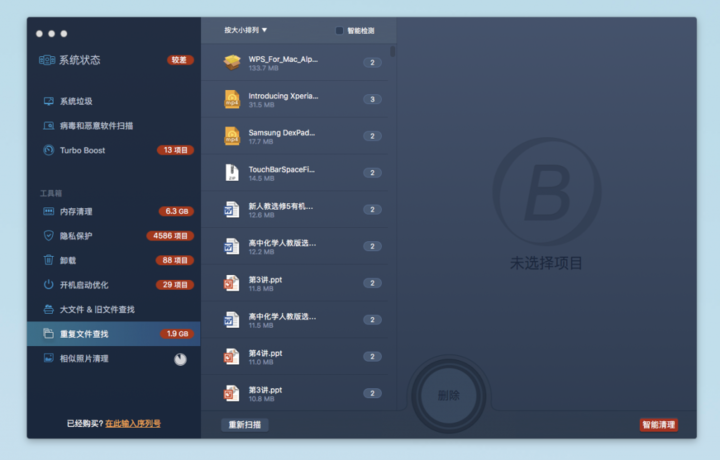
而且除了重复文件外,Macbooster 7 还支持检测系统内的相似图片。
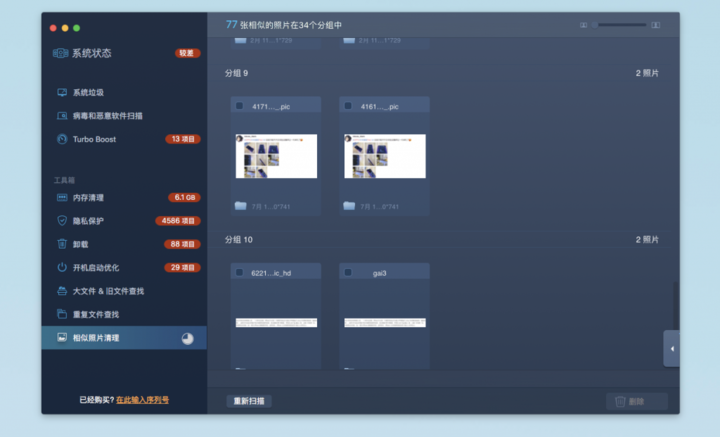
除了 CieanMyMac 3 以及 Macbooster 7 之外,今天我还要介绍一款高颜值的存储管理软件,那就是 DaisyDisk。
DaisyDisk 最大的特色就是将储存空间的情况图形可视化了,你可以相当直观地看出空间的使用状况。另外,DaisyDisk 还支持扫描分析具体的某一个文件夹。
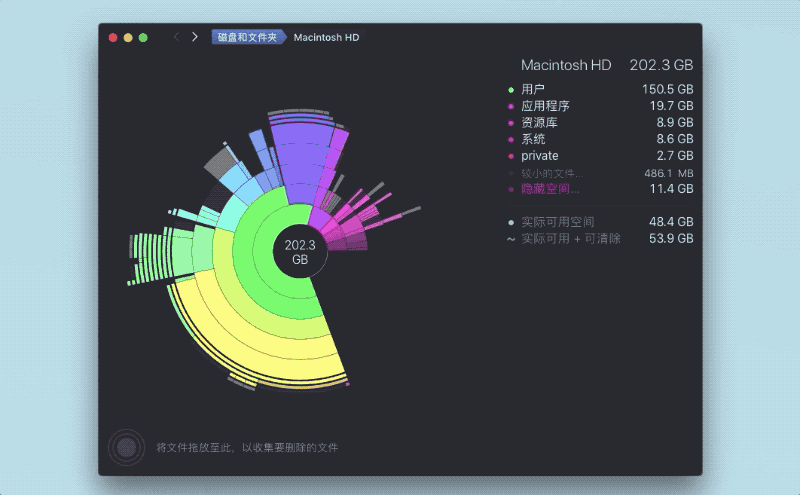
想要删除文件的,只需要拖动环形图图块就可以了。
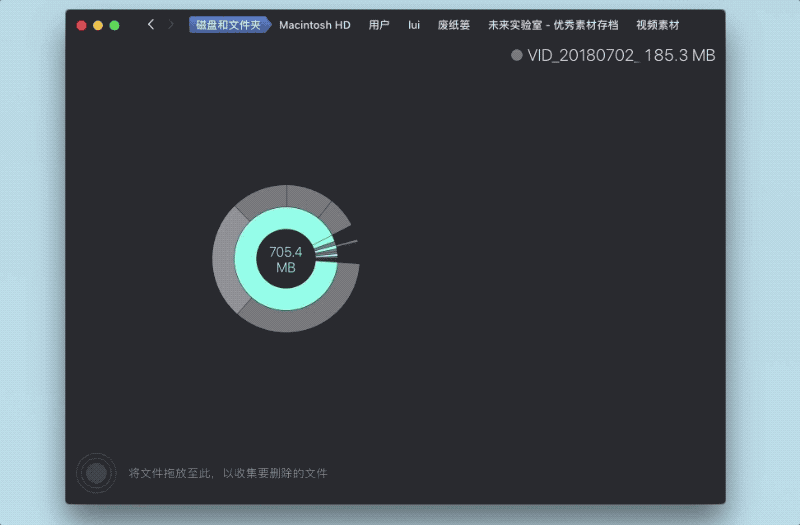
虽然上面三个空间清理好归好,但有个缺点,就是贵。CleanMyMac 3 原价 199,目前半价也要 99 元,Macbooster 7 就更贵了,激活码需要 60 美元。而 DaisyDisk 则是三者当中最便宜的,但依然还要 68 元。
那有没有免费的空间清理软件?App Cleaner 了解一下。
既然是免费的,App Cleaner 的功能显然不会有上述三种收费的清理软件强大。它只是一个应用卸载器,但也足够好用了。
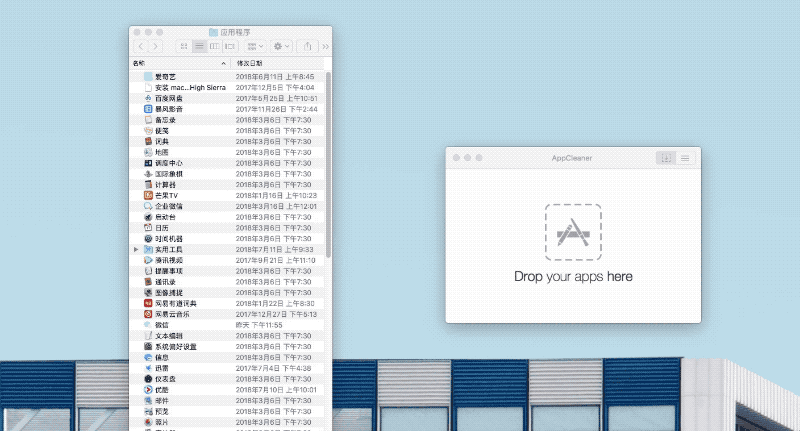
App Cleaner 本身的体积就很小,而且界面也很简洁,操作也很简单。打开 App Cleaner 后,你只需要将不用的软件图标拖进 App Cleaner 的框内,就可以自动帮你进行卸载,并清干净残留文件。
好了,以上就是 AppSo 今天要交给大家的 Mac 清理攻略了。不过要保持系统的轻盈,除了需要好用的清理工具之外,还需要你保持良好的使用习惯以及文件管理习惯。
做好文件的标识和分类,定期清理不需要使用的文件,对管理以及清理系统空间都能起到一定的作用。而如果你也有关于清理空间的好方法,也欢迎在留言区分享哦。
















